电脑ctrl+alt+delete解锁去除 开机按ctrl alt delete组合键取消方法
电脑ctrl+alt+delete解锁去除,在使用电脑时,我们经常会遇到需要解锁屏幕的情况,而在Windows系统中,Ctrl Alt Delete组合键被广泛应用于解锁屏幕的操作。有时候我们可能会不小心启用了该组合键的功能,导致电脑无法正常开机。这时我们需要了解如何取消该组合键的功能,以恢复电脑的正常启动。接下来我们将介绍一种简单的方法来去除Ctrl Alt Delete解锁的功能,让您的电脑重新回到正常状态。
具体方法:
1. 登陆要求输入ctrl+alt+delete组合键才能进入到下图的登陆窗口,怎么设置直接开启就跳转到这个界面呢
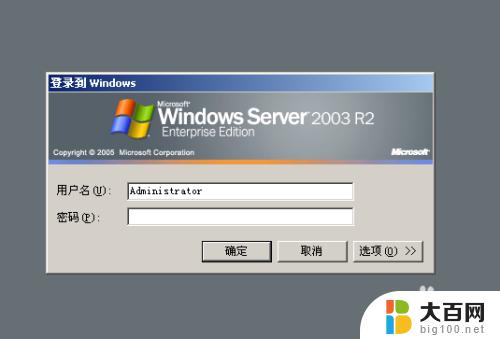
2. 通过修改编辑组策略可以实现这个功能,找到开始---运行 输入 gpedit.msc 进入组策略编辑器

3.打开组策略编辑器之后,依次找到 计算机配置--安全设置--- 安全选项。找到“交互式登陆,不需要按 ctrl+alt+delete”
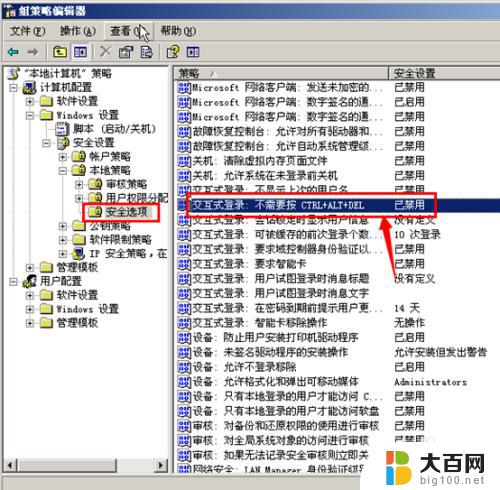
4.点击打开“交互式登陆,不需要按 ctrl+alt+delete”选择设置为“已启用”

5.设置好之后,再次返回确认一下。
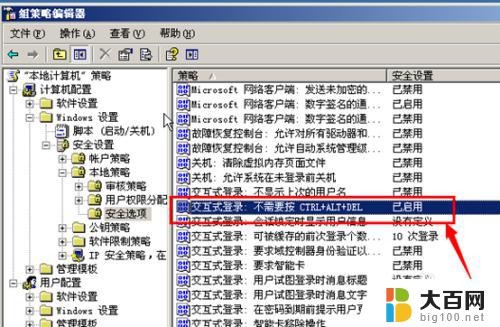
6.一般来说设置好之后,需要等待一段时间系统才会更新。最好可以输入命令刷新一下组策略规则
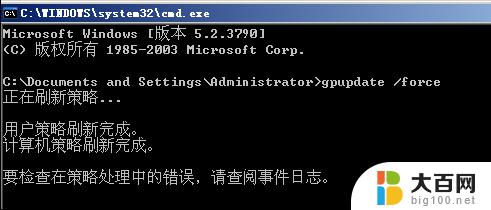
7.相关说明:
交互式登陆:不需要按ctrl+alt+del的功能,可以查看选项卡“解释这个功能”进行查看。这里咗嚛就不多说了,其实最大的一个好处就是避免某些暴力破解的工具尝试登录

以上是关于如何使用电脑ctrl+alt+delete解锁的全部内容,如果您遇到了同样的问题,可以按照这些步骤来解决。
- 上一篇: 电脑显示不出鼠标箭头 电脑鼠标指针消失不见了怎么办
- 下一篇: 电脑第二桌面 电脑如何切换到第二个桌面
电脑ctrl+alt+delete解锁去除 开机按ctrl alt delete组合键取消方法相关教程
- 电脑键盘锁了,按哪个键就开了? 键盘锁定如何解除
- wps怎么取消组合 wps如何取消多选组合
- 如何解除桌面锁屏 电脑锁屏取消快捷键
- 怎么取消屏幕密码 电脑取消锁屏和开机密码方法
- 电脑登录密码怎么解除 取消电脑开机密码的方法
- 怎么去除锁屏壁纸 电脑锁屏壁纸如何取消
- 电脑怎样解除锁屏 如何取消电脑锁屏
- 电脑屏幕怎么解除锁屏 电脑锁屏取消技巧
- 文档删除快捷键ctrl加什么 删除文件的快捷键是什么组合
- u盘怎么解除密码锁 U盘密码取消方法
- 苹果进windows系统 Mac 双系统如何使用 Option 键切换
- win开机不显示桌面 电脑开机后黑屏无法显示桌面解决方法
- windows nginx自动启动 Windows环境下Nginx开机自启动实现方法
- winds自动更新关闭 笔记本电脑关闭自动更新方法
- 怎样把windows更新关闭 笔记本电脑如何关闭自动更新
- windows怎么把软件删干净 如何在笔记本上彻底删除软件
电脑教程推荐